Black screen login en Arch Linux
Solucionar el Black screen login en Arch Linux
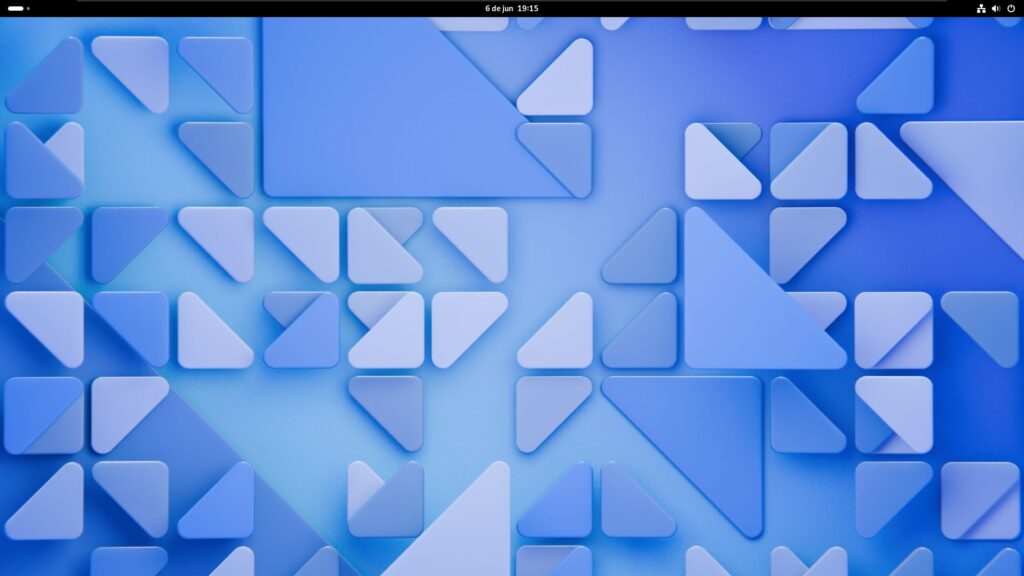
Solucionar el Black screen login en Arch Linux. Actualizar paquetes en Arch Linux es, generalmente, una experiencia fluida. Sin embargo, algunas veces ciertas actualizaciones pueden generar problemas. Uno de estos casos es el conflicto entre Wayland y una versión reciente de Mesa. En este artículo, aprenderás a resolver este inconveniente de manera temporal y segura.
El problema: Wayland no funciona tras actualizar Mesa
El problema ocurre al actualizar el paquete Mesa. Tras reiniciar el sistema, Wayland deja de funcionar y el entorno de escritorio no carga correctamente. Este inconveniente puede ser frustrante, especialmente si prefieres trabajar con Wayland en lugar de X11. Afortunadamente, hay formas de solucionar esto mientras se espera una actualización estable del paquete.
Cambiar temporalmente a X11
Una solución inmediata es cambiar de Wayland a X11. Para lograr esto, sigue estos pasos:
- Reinicia el sistema y presiona Ctrl + Alt + F2 para acceder a una consola.
- Inicia sesión como root.
- Edita el archivo de configuración de GDM con el comando:
nano /etc/gdm/custom.conf - Desactiva Wayland descomentando la línea:
WaylandEnable=false - Guarda los cambios, cierra el editor y reinicia el sistema con:
sudo reboot
Ahora el sistema cargará utilizando X11, lo que permitirá trabajar normalmente mientras buscas una solución definitiva.
Reinstalar una versión estable de Mesa con downgrade
Para aquellos que prefieren seguir utilizando Wayland, la mejor opción es volver a una versión anterior de Mesa. Esto requiere instalar la herramienta downgrade y realizar los siguientes pasos:
- Instala
downgradeutilizando yay o tu gestor de paquetes AUR preferido:yay -S downgrade - Ejecuta el comando para revertir el paquete Mesa a una versión anterior:
sudo downgrade mesa - Selecciona una versión previa de la lista que se muestra. Asegúrate de elegir una que sepas que funcionaba correctamente.
- Cuando se te pregunte si deseas agregar Mesa a la lista de paquetes ignorados, selecciona No para poder actualizar nuevamente en el futuro.
- Una vez completado el downgrade, vuelve a habilitar Wayland editando el archivo
custom.confy comentando la línea:#WaylandEnable=false - Reinicia el sistema y verifica que Wayland esté funcionando correctamente.
Verifica el estado del sistema
Tras reiniciar, abre una terminal y ejecuta el comando fastfetch (o una herramienta similar) para verificar que el sistema esté funcionando con Wayland. Si todo está en orden, deberías ver que el entorno de escritorio utiliza nuevamente Wayland.
Reflexión final
Es importante recordar que estas soluciones black screen login en Arch Linux son temporales. Una versión futura de Mesa probablemente corregirá este problema. Mientras tanto, puedes trabajar de forma segura siguiendo los pasos mencionados. Mantente atento a las actualizaciones del sistema y verifica los registros de cambios de los paquetes.
- ¿Por qué no necesitas un antivirus en Linux? (Y cuál elegir si lo quieres) - martes 15 julio, 2025
- 10 motivos de peso para cambiar de Windows a Linux antes de octubre de 2025 - domingo 13 julio, 2025
- GnomeOS: La Guía Definitiva de la Distro Atómica para Desarrolladores GNOME - domingo 13 julio, 2025






